在blender2.92中对称修改与镜像修改怎么用
来源:网络收集 点击: 时间:2024-09-07【导读】:
使用blender有段时间了,发现还没搞清镜像修改器与对称修改有啥不一样,原来一个是修改对称的物体,一个是可以对称模型做一半,另一半直接自动生成了,这样真的很方便。品牌型号:blender2.92建模工具。方法/步骤1/6分步阅读 2/6
2/6 3/6
3/6 4/6
4/6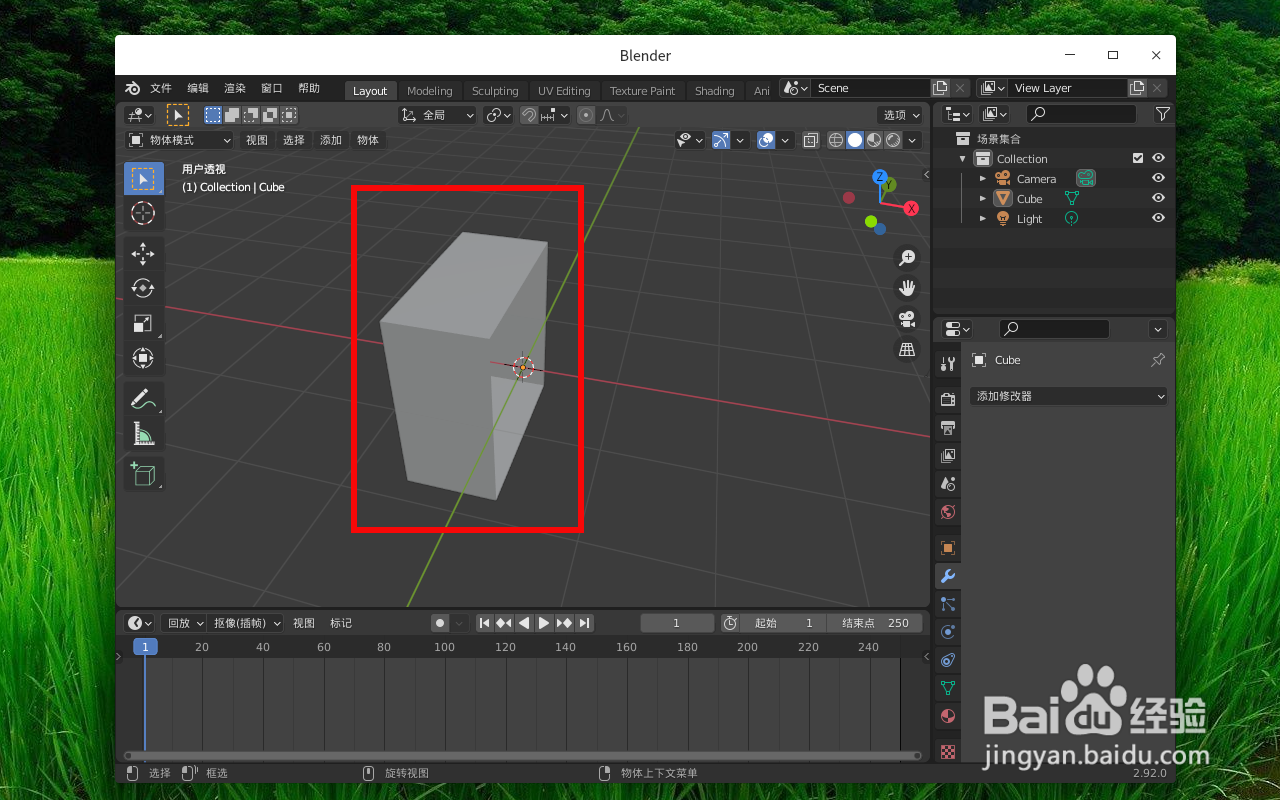 5/6
5/6 6/6
6/6
首先我们打开blender创建一个立方体模型,不要移动它,默认就是在场景中心位置而且是对称的模型。
 2/6
2/6选中个立方体,在编辑模式我们在右上角有对称编辑的选项,我们选择Y,就是Y方向上对称编辑。
 3/6
3/6现在我们编辑移动模型Y方向的一个点,两边的点都睡对称的进行修改,做同样的操作。
 4/6
4/6现在我们看看镜像修改器,先沿着X一侧切割立方体,只保留X方向一般的模型。
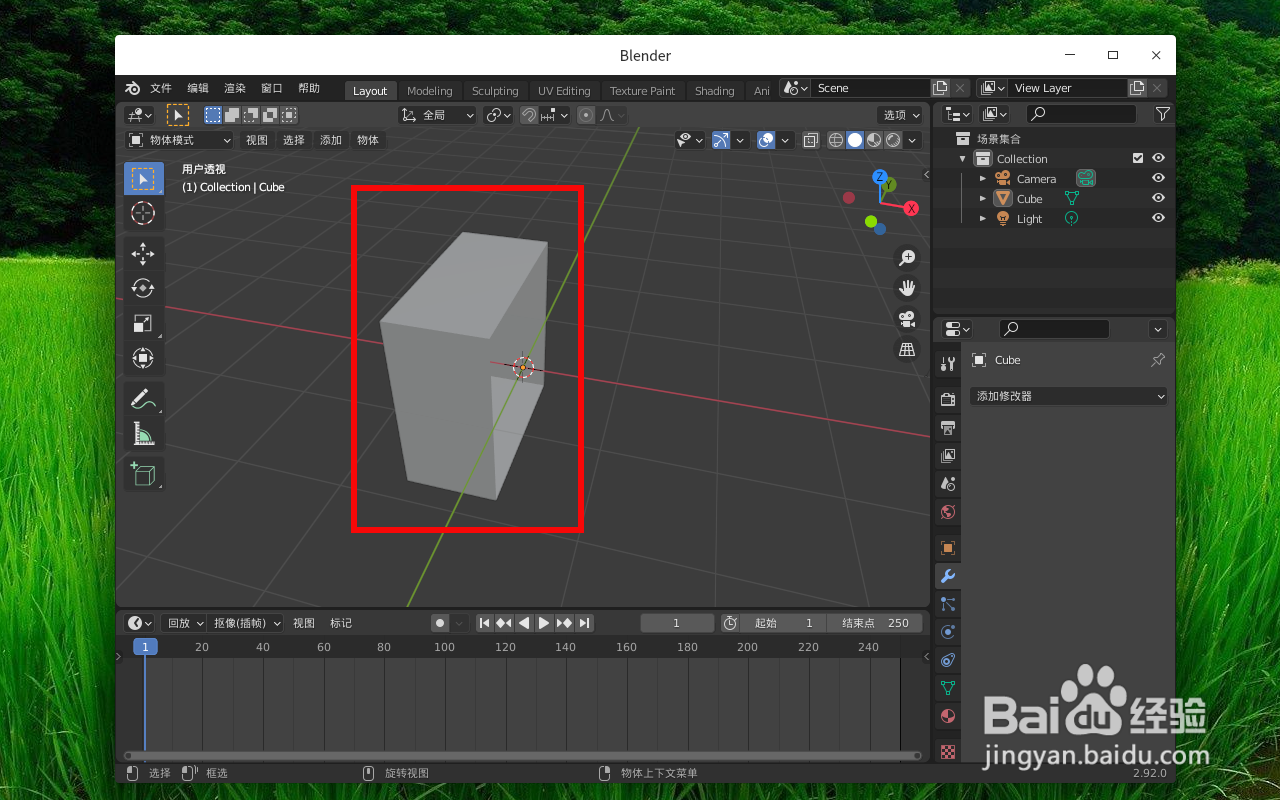 5/6
5/6我们在修改器属性中找到 镜像修改器,并选择添加这个修改器到我们的立方体上面。
 6/6
6/6最后我们轴向选择X,发现一半的立方体变成整个了,而且只需要编辑一半的模型,另一半也会同时修改,并且可以添加删除点线面。

版权声明:
1、本文系转载,版权归原作者所有,旨在传递信息,不代表看本站的观点和立场。
2、本站仅提供信息发布平台,不承担相关法律责任。
3、若侵犯您的版权或隐私,请联系本站管理员删除。
4、文章链接:http://www.1haoku.cn/art_1195459.html
上一篇:微信加入群聊需要验证怎样设置
下一篇:怎样均分word中的单元格
 订阅
订阅